Windows10系统如何开启关闭Windows lnk工作区
下面是Windows10系统如何开启关闭Windows lnk工作区的教程,一起来学习了解吧
操作方法
- 01
点击桌面底部任务栏左侧的Win图标,在开始界面中点击设置按钮(红色圆圈区域)
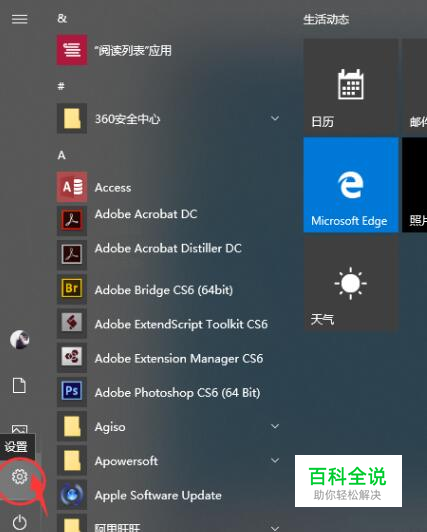
- 02
在Windows设置界面中,点击个性化选项(红色方框区域)
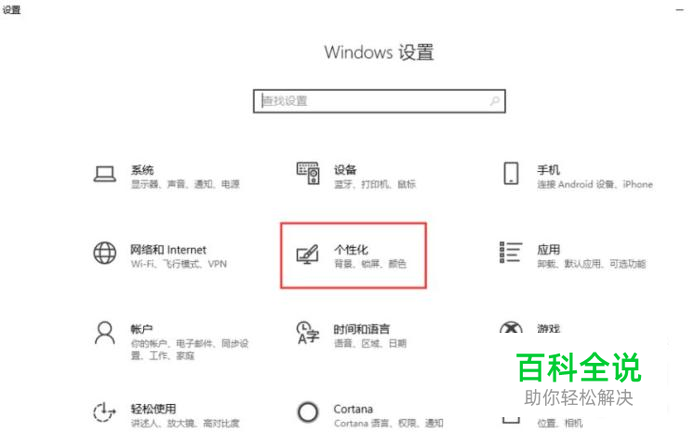
- 03
在个性化界面中,点击左侧的任务栏选项(红色方框区域)
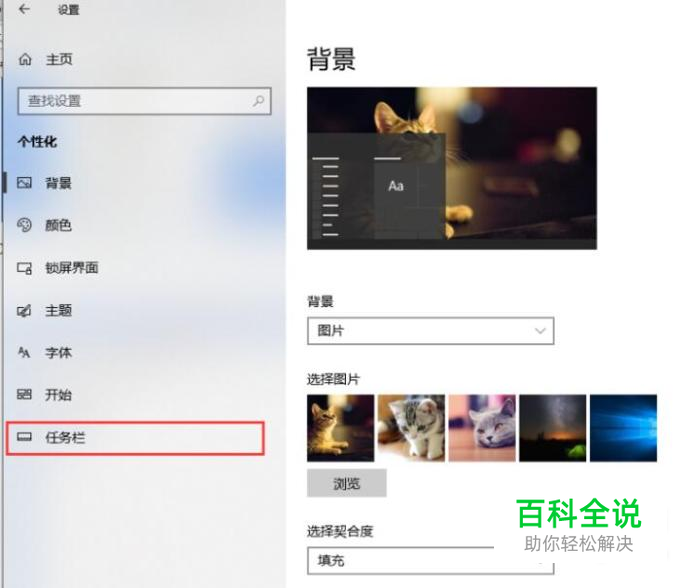
- 04
进入任务栏界面中,点击选择打开或关闭系统图标选项(红色方框区域)

- 05
在打开或关闭系统图标界面中,点击勾选打开Windows lnk工作区选项开关,这样就可以在任务栏中开启Windows lnk工作区,同时任务栏也会显示Windows lnk工作区的图标,这说明Windows lnk工作区开启成功(红色方框区域)


- 06
在打开或关闭系统图标界面中,点击勾选关闭Windows lnk工作区选项开关,这样就可以在任务栏中关闭Windows lnk工作区,同时任务栏的Windows lnk工作区的图标也会消失,这说明Windows lnk工作区关闭成功(红色方框区域)


赞 (0)

